联想电脑安装系统找不到硬盘原因分析及解决办法
来源:game773整合
作者:
时间:2024-03-27 14:08
小编:773游戏
最近有网友问刚购买的联想电脑安装系统时找不到硬盘,用其它pe安装win10后还出现蓝屏的情况,并且bios中也没有相关硬盘模式的选择项,研究后发现是由于intel 新技术VMD默认开启了,将VMD关闭或采用小兵pe才能正常安装win10,下面我就给大家介绍详细的操作步骤。
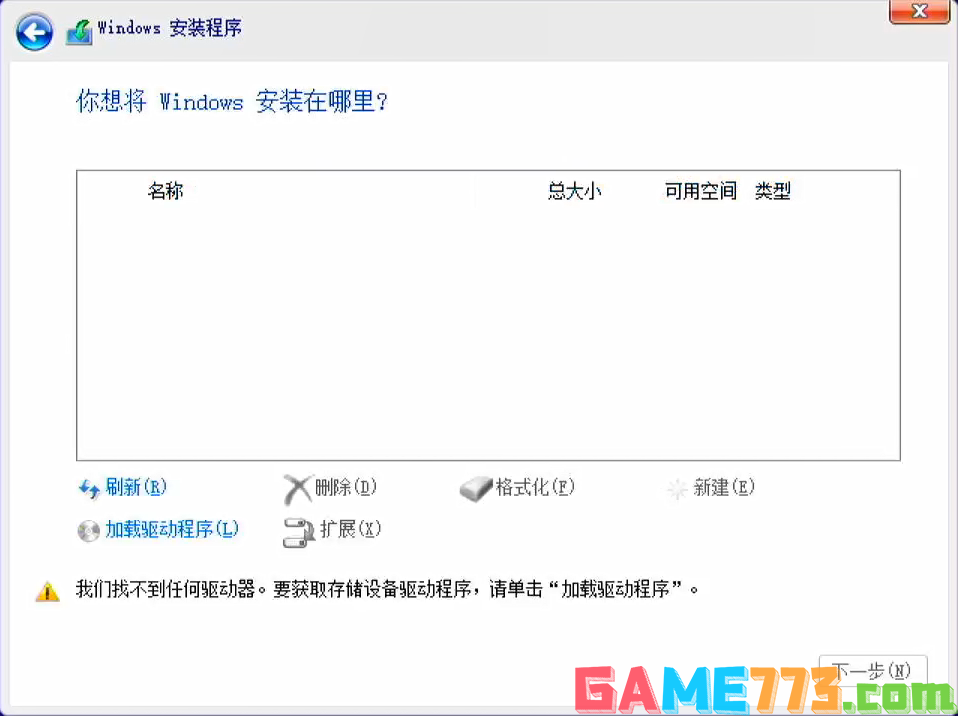
联想电脑安装系统找不到硬盘相关推荐
1、U盘推荐使用小兵u盘启动盘制作工具(PE特点:1,绝无捆绑任何软件的启动盘。2,支持PE自动修复UEFI+GPT引导。3、支持win10/win11系统一键注入intel vmd驱动)
联想电脑安装系统找不到硬盘解决方法注意事项:
1、联想笔记本己经不支持修改引导模式了,默认采用的是uefi引导,分区格式必须为guid(gpt),uefi引导的系统只支持64位操作系统。
2、由于联想thinkpad 11代和12代cpu的笔记本默认开启了intel vmd技术,默认win10系统也没有集成intel vmd驱动,所以需要关闭的情况才能更改硬盘模式或采用小兵pe也认别并注入intel vmd驱动。
联想电脑安装系统找不到硬盘原因分析:
最新的英特尔第11代和12、13代处理器(Intel Tiger Lake),该处理器采用最新的Intel VMD(Intel Volume Management Device技术)技术,默认 windows10最新版也没有集成intel vmd驱动。不知道自己的电脑是不是采用了VMD技术的可以到设备管理器的存储控制器上看看有没有VMD字样。一般来说用了第11代和12代cpu的,改了硬盘模式后还是进PE看不到硬盘的基本就是采用了新技术的了。我们可以用最简单有些笔记本直接可以关闭intel vmd或采用小兵u盘pe才能正常安装win10,下面我就教大家详细的方法。
联想电脑安装系统找不到硬盘解决方法一:bios中关闭vmd选项
1、开机一直按F1或(FN+F1)进入BIOS,按→方向键切换到config选项,选择Storage更改硬盘模式,如下图所示;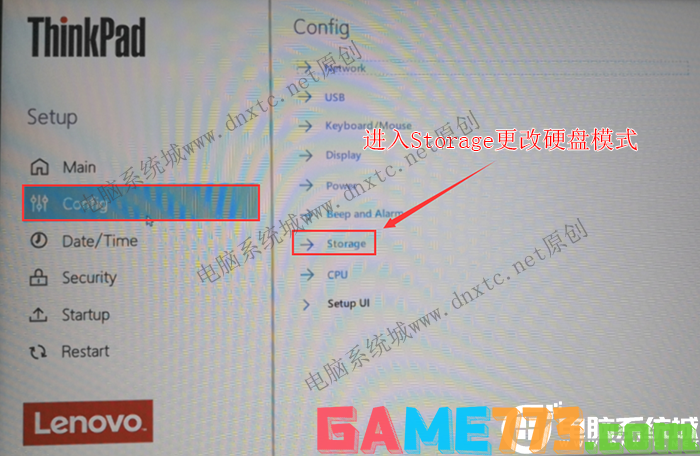
2、然后将controller Mode默认的RST mode或vmd mode更改成ahci mode模式,这里安装win10不更改硬盘模式的话就需要采用小兵pe安装win10自动注入rst或vmd驱动,要不然会出现安装win10找不到硬盘或用pe安装win10蓝屏的情况,如下图所示;

联想电脑安装系统找不到硬盘解决方法二:采用小兵pe自动认别硬盘并安装win10自动注入intel vmd驱动
1、用小兵制作的PE,可自动加载驱动认别带vmd选项的硬盘,并在安装win10时自动注入intel vmd驱动,如没注入可以部分驱动没有,就需要在bios中关闭intel vmd设置。

2、用小兵pe中的小兵系统安装工具,可以在安装win10时一键注入intel vmd或intel rst驱动,解决安装win10系统找不到硬盘或安装win10系统后蓝屏问题。

上文即是联想电脑安装系统找不到硬盘原因分析及解决方法的全部内容了,文章的版权归原作者所有,如有侵犯您的权利,请及时联系本站删除,更多安装系统找不到硬盘相关资讯,请关注收藏773游戏网。
下一篇:最后一页














